修补工具,讲解四个修补工具的使用方法(2)
来源:太平洋电脑网
作者:么么茶
学习:119848人次
2.填充空白
这时图片已经调正了,但是四周留下了很多由于旋转而产生的空白。选择魔棒工具,设置增加到选区,将空白的区域选上。
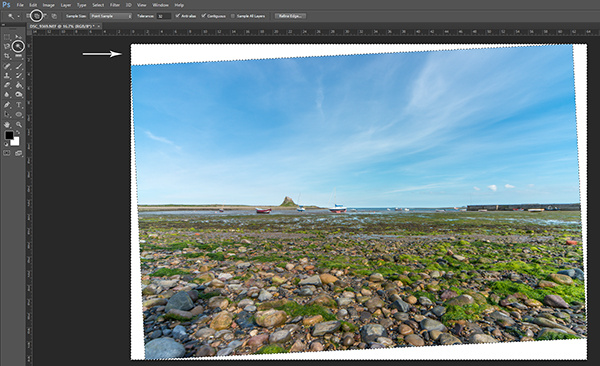
图07
选择空白区域是为了内容识别填充,而选择的范围的宽窄将会影响填充效果,因为内容识别填充是根据周围像素进行填充的。选择“选择>修改>扩展”。
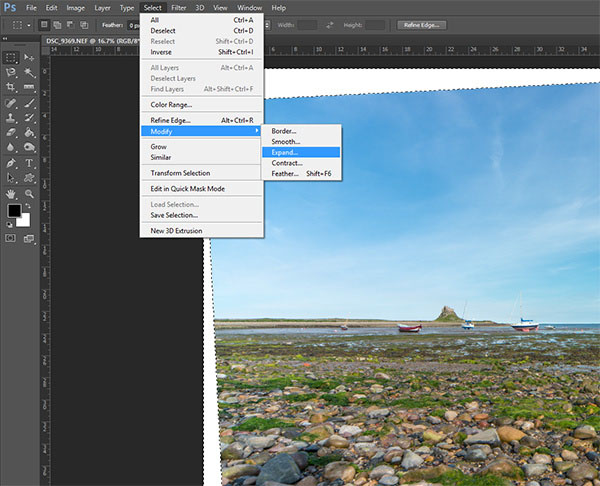
图08
这时会让你填扩展多少像素,这个取决于图片的大小,所以尝试一个数字,觉得不合适就重复上面的步骤,进行调整,直到效果比较自然合理。这里选择20像素。选择“编辑>填充”。
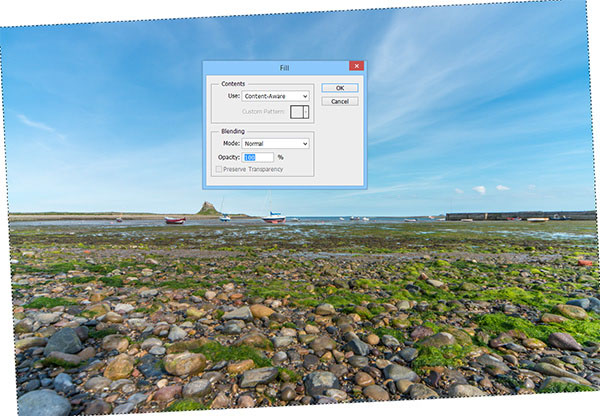
图09
选择内容使用“内容识别”,点击确定。这时就是根据图片中剩余的图像进行填充,虽然这个步骤是非常神奇的,然而并不是很完美。
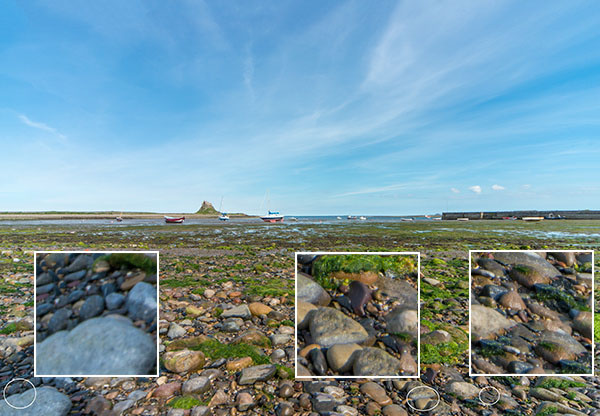
图10
3.修复异常
教程中选择这张图片可以演示内容识别填充有两方面的效果,对于像天空比较容易处理的,效果非常好;但是对与像岩石这种充满条纹细节的,处理效果就没有那么好了。从上图可以看到填充范围边缘的岩石显得不是那么顺眼,如果放大来看就更加糟糕了。
对与内容识别填充处理不了的部分,可以使用克隆图章工具或者污点修复画笔工具工具进行调整。通过这个例子可以知道,内容识别填充有时是需要配合其他工具一起使用的。
学习 · 提示
相关教程
关注大神微博加入>>
网友求助,请回答!







